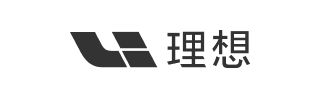
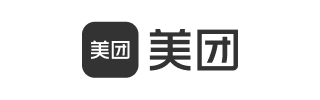
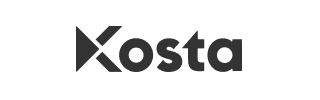
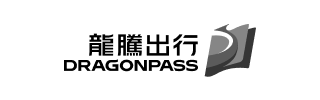
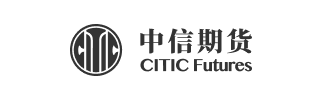
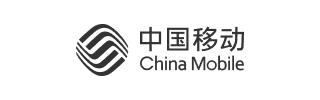
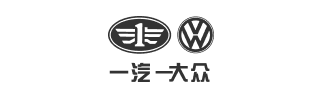


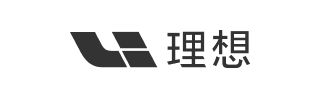
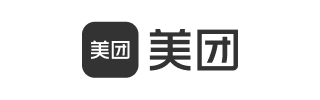
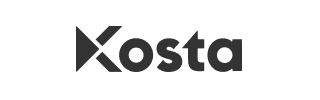
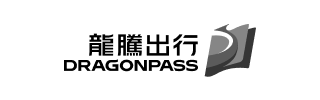
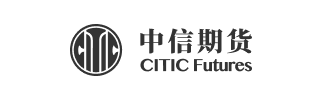
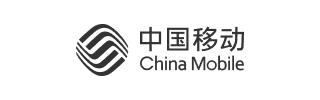
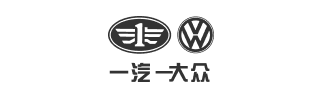


0+客户数
0+下载和激活数
0+活跃的社区用户数
为什么选择 CloudCanal
百万行数据/月
了解更多1M 行/月
¥483
CloudCanal
(BYOC)
¥3240
Airbyte
(Cloud)
¥3600
Fivetran
(Standard)
10M 行/月
¥484
CloudCanal
(BYOC)
¥7200
Airbyte
(Cloud)
¥9720
Fivetran
(Standard)
100M 行/月
¥493
CloudCanal
(BYOC)
¥21600
Airbyte
(Cloud)
¥20880
Fivetran
(Standard)
1000M 行/月
¥583
CloudCanal
(BYOC)
¥100800
Airbyte
(Cloud)
¥86400
Fivetran
(Standard)
*: 包含一个阿里云 ECS t2.xlarge 工作节点,¥483/月
秒级同步
CloudCanal
<= 10 秒 *Airbyte
>= 1 分钟Fivetran
>= 1 分钟产品特性
CloudCanal 的关键特性
实时同步
低延迟,小于 3 秒,实时同步和更新,让数�据更有价值,业务具有更多可能性。
数据安全
数据不出用户网络,无需连接外网,避免数据泄露风险。
可视化,自动化
操作便捷,门槛更低。自动化的任务流转减少了手动操作。
精准传输
数据高度一致,精准异构数据转化,并内置校验与订正功能。
端到端架构
结构简单,问题排查便利,低延迟,满足大部分场景。
60+ 数据源
支持主流数据库、实时仓库、消息队列、搜索引擎和缓存 — 更多数据源正在被支持中。
产品功能
丰富的功能,简单的操作
01
增量同步
全量迁移
结构迁移和同步
数据校验和订正
GenAI 服务
监控告警

增量同步
支持大部分数据链路,秒级别延迟
支持库表列等元数据映射
内置虚拟列、数据清洗、宽表构建、过滤条件等可视化能力
已经支持的数据源
更多的数据源正在被支持中
打通数据孤岛,丰富数据应用
解锁您的数据的巨大潜力。
了解更多
发现 CloudCanal 的巨大潜力
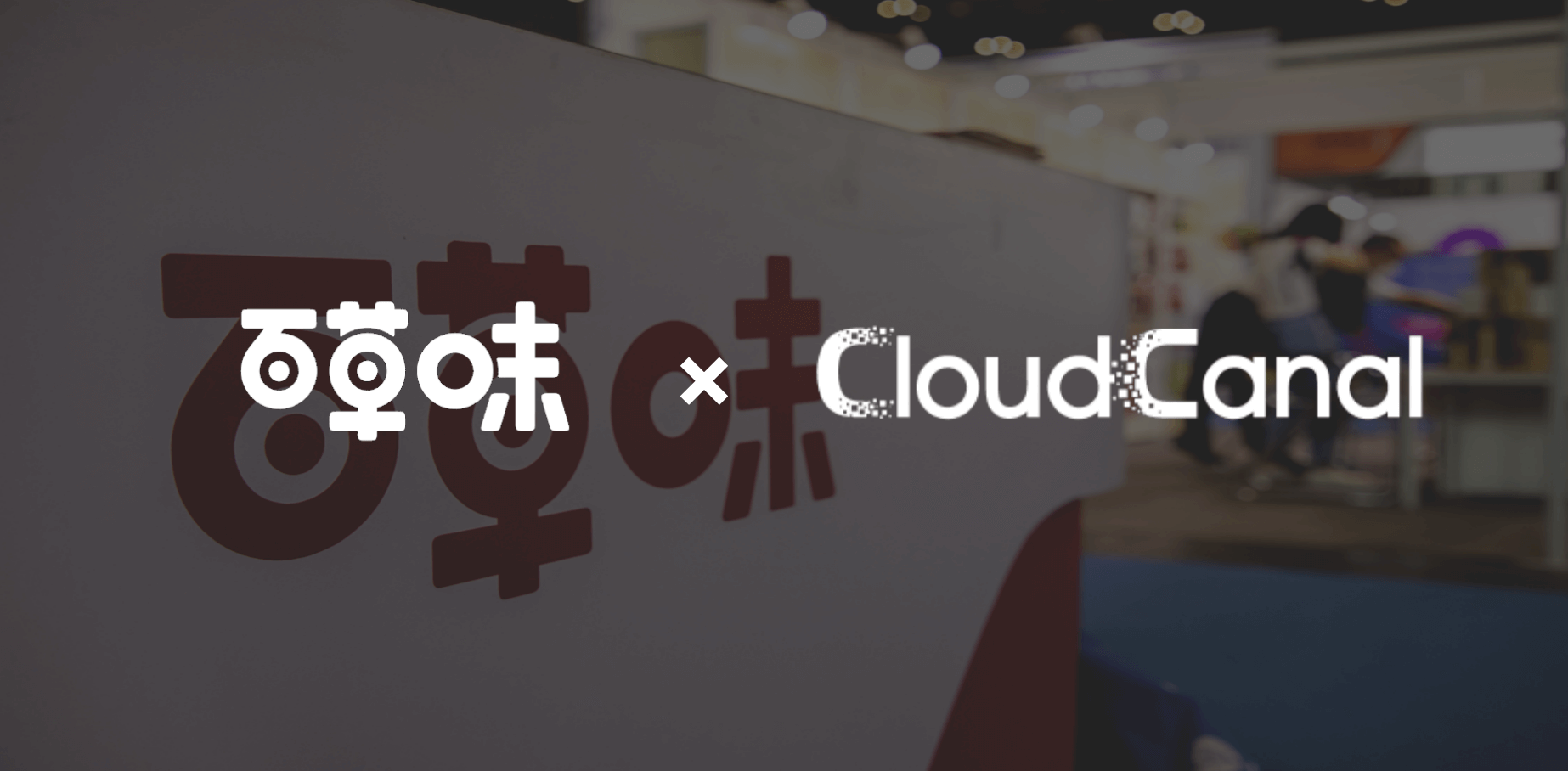
usecase
百草味 × CloudCanal:用实时数据驱动零售业务的高效运营
百草味使用 CloudCanal 构建统一的数据集成平台,支撑数据驱动的业务运营与决策。

刘琳玉
Nov 7, 2025
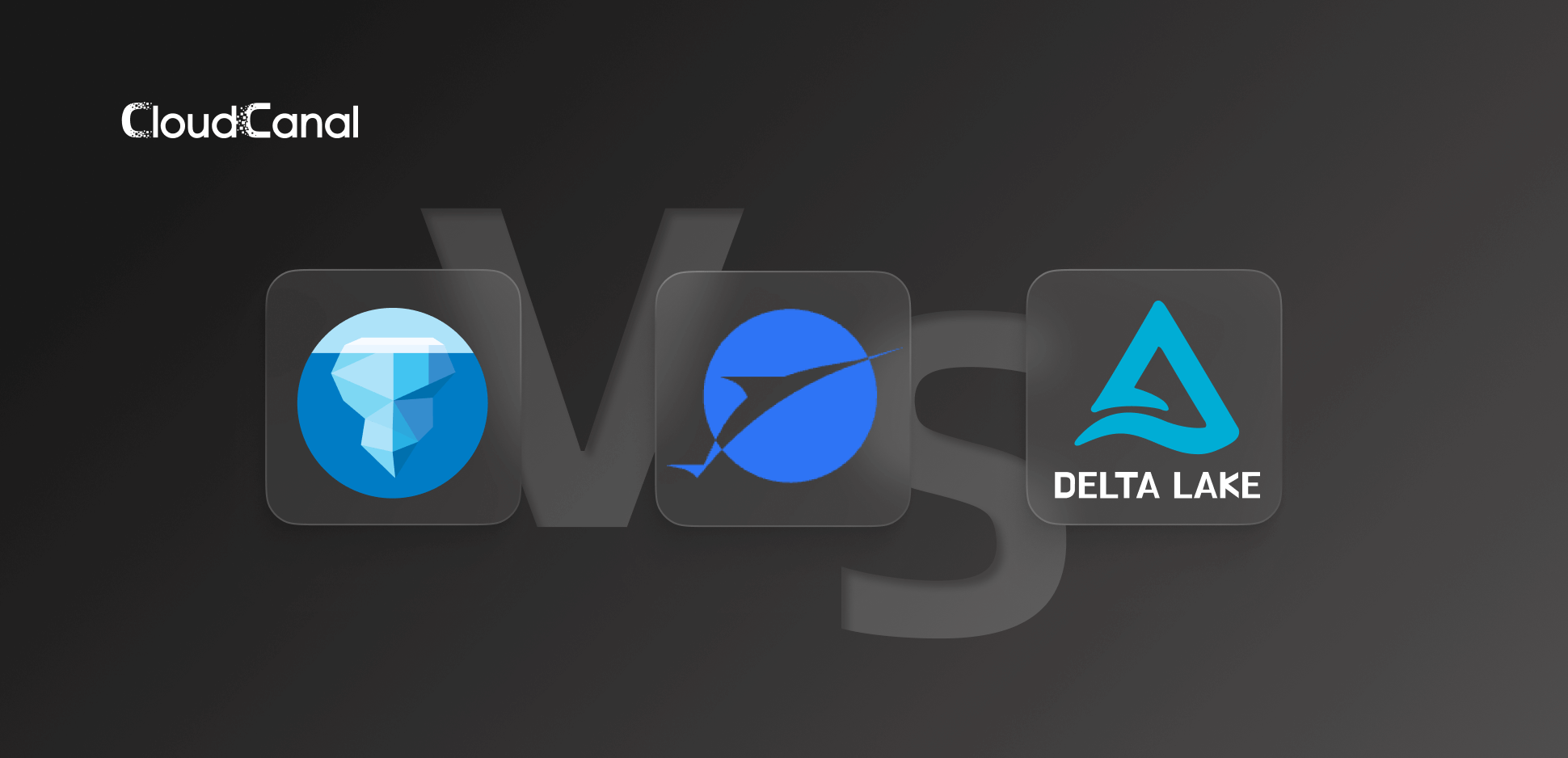
技术分享
数据湖技术选型指南:Iceberg vs Delta Lake vs Paimon
对比当前最主流的三种开源湖格式:Iceberg、Delta Lake 和 Paimon,深入分析它们的差异,帮助大家更好地进行技术选型

罗根生
Sep 26, 2025
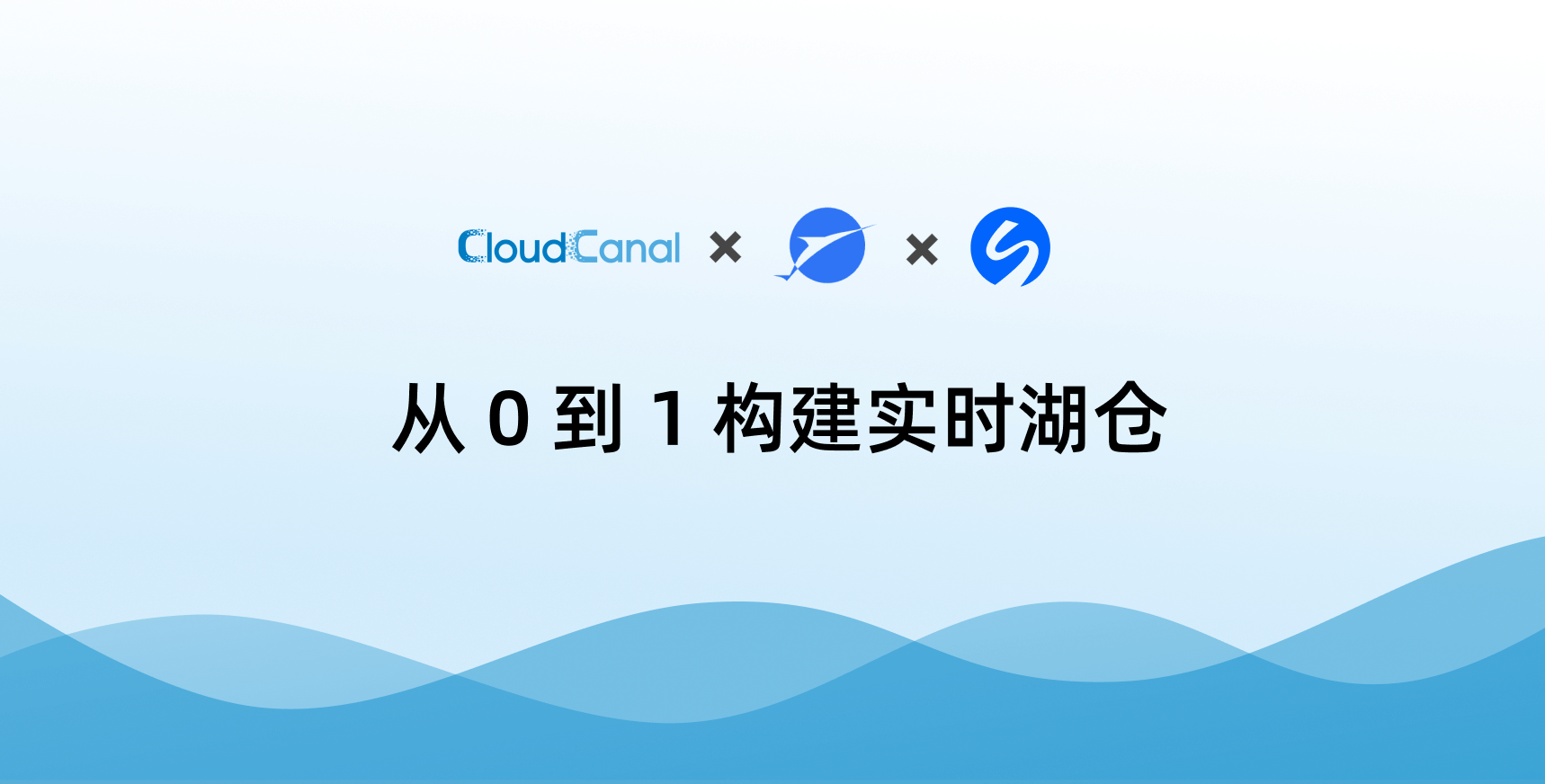
技术分享
CloudCanal + Paimon + SelectDB 从 0 到 1 构建实时湖仓
通过 CloudCanal、Paimon 与 SelectDB 的结合,在统一架构下打通数据采集、湖存储与实时分析,实现真正意义上的实时湖仓

刘琳玉
Sep 17, 2025
联系我们
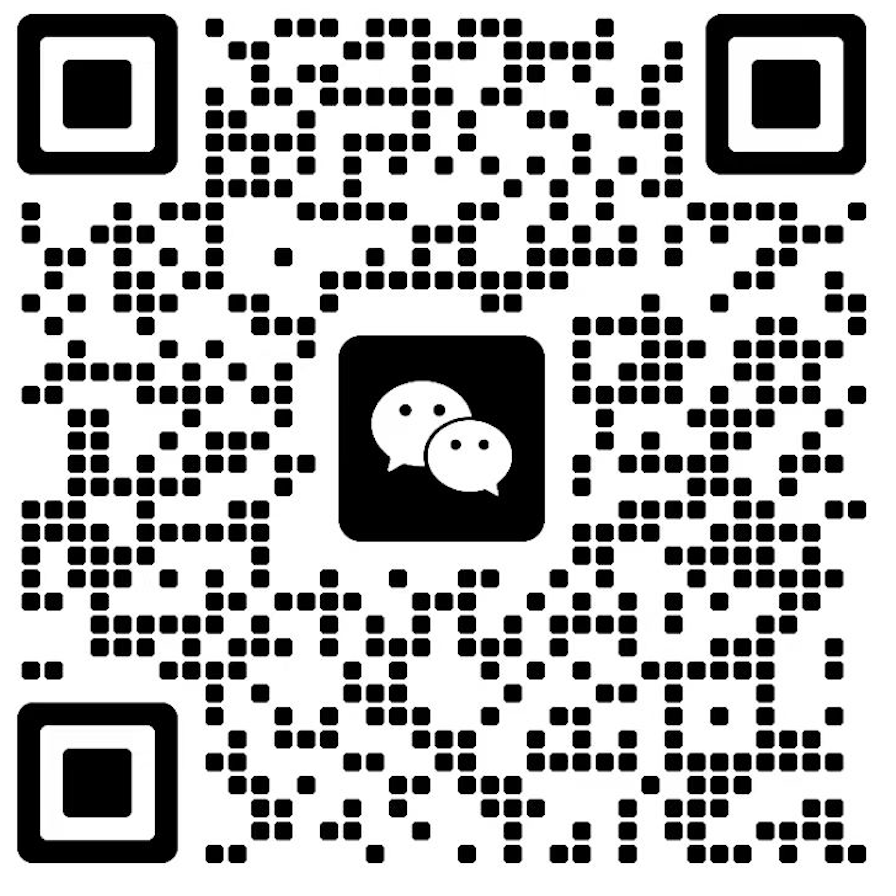
扫码添加微信,获取技术支持



